HmaiServer邮件服务器及AfterLogic webmail安装配置向导.docx
《HmaiServer邮件服务器及AfterLogic webmail安装配置向导.docx》由会员分享,可在线阅读,更多相关《HmaiServer邮件服务器及AfterLogic webmail安装配置向导.docx(15页珍藏版)》请在冰豆网上搜索。
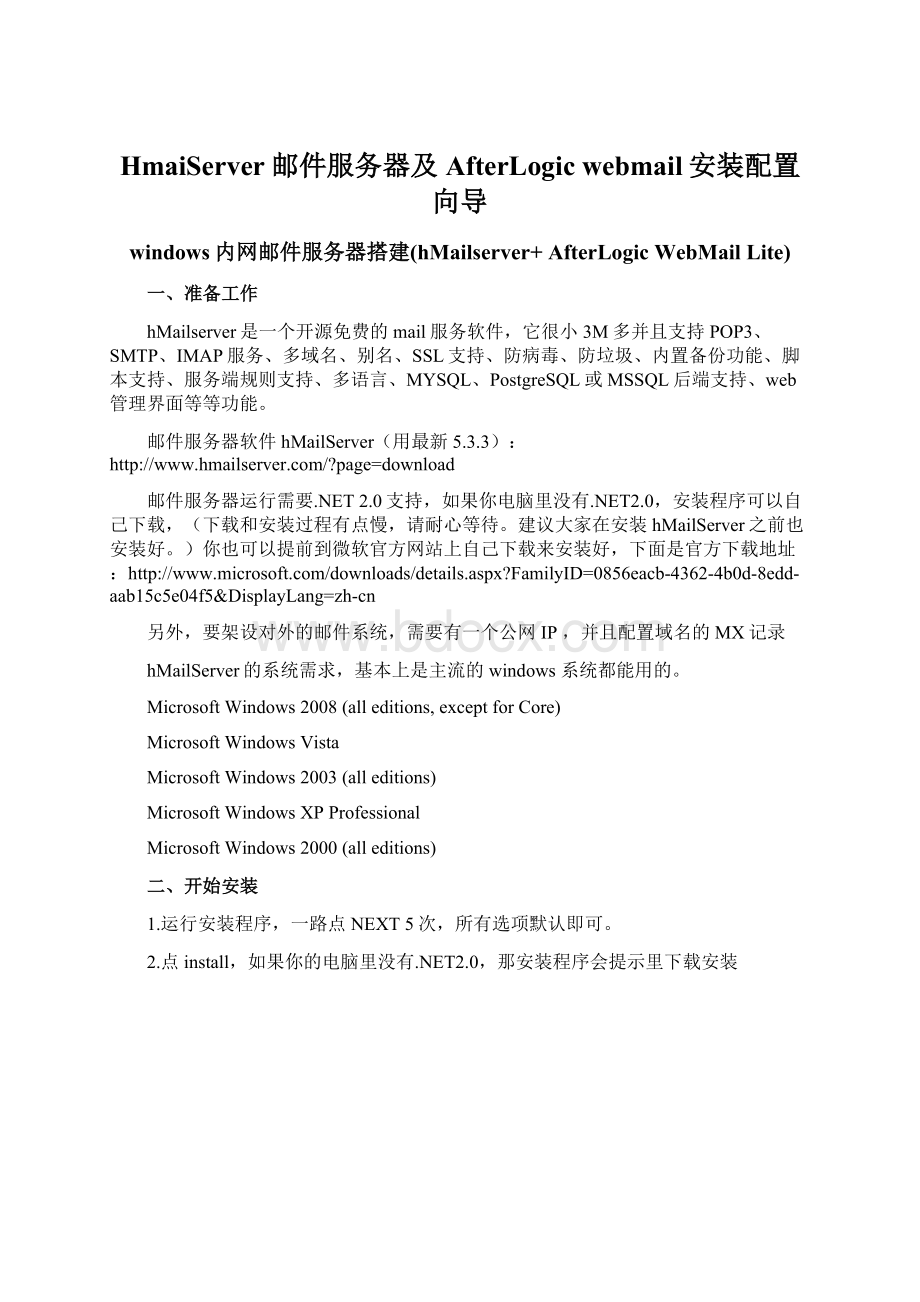
HmaiServer邮件服务器及AfterLogicwebmail安装配置向导
windows内网邮件服务器搭建(hMailserver+AfterLogicWebMailLite)
一、准备工作
hMailserver是一个开源免费的mail服务软件,它很小3M多并且支持POP3、SMTP、IMAP服务、多域名、别名、SSL支持、防病毒、防垃圾、内置备份功能、脚本支持、服务端规则支持、多语言、MYSQL、PostgreSQL或MSSQL后端支持、web管理界面等等功能。
邮件服务器软件hMailServer(用最新5.3.3):
邮件服务器运行需要.NET2.0支持,如果你电脑里没有.NET2.0,安装程序可以自己下载,(下载和安装过程有点慢,请耐心等待。
建议大家在安装hMailServer之前也安装好。
)你也可以提前到微软官方网站上自己下载来安装好,下面是官方下载地址:
另外,要架设对外的邮件系统,需要有一个公网IP,并且配置域名的MX记录
hMailServer的系统需求,基本上是主流的windows系统都能用的。
MicrosoftWindows2008(alleditions,exceptforCore)
MicrosoftWindowsVista
MicrosoftWindows2003(alleditions)
MicrosoftWindowsXPProfessional
MicrosoftWindows2000(alleditions)
二、开始安装
1.运行安装程序,一路点NEXT5次,所有选项默认即可。
2.点install,如果你的电脑里没有.NET2.0,那安装程序会提示里下载安装
3.我们点击是,安装程序开始自动下载。
4.下载完成后自动安装,安装过程有点慢,请耐心等待。
(实在好慢,建议大家在安装hMailServer之前也安装好。
)
5.用户不多,可以直接使用内置的数据库引擎,如果用户多,可以选择下面的mysql、mssql、postgresql数据库,选择数据库后输入连接参数。
接下来提示输入邮件系统管理员密码。
6.输入密码后,点NEXT,再点Finish。
7.如果需要中文界面,安装完成后,可以将自己做的汉化文件chinese.ini复制到hMailServer安装目录的languages目录下,然后打开到bin目录下的hMailServer.ini文件,在GUILanguage字段下增加chinese的支持,把hMailServer的服务停止再启动一下,打开hMailServerAdministrator,连接本地服务器,密码就是安装hMailServer时设置的管理密码了。
8.点击Connect,在提示框中输入之前设置的密码。
9.出现软件主界面了,点击Adddomain按钮,添加域名(进入到管理界面,选择菜单“File”里的“SelectLanguage”,选“chinese”,重新连接,界面就变成中文了)。
安装完hMailServer后有一个hMailServerAdministrator的客户端使用,但是有时候还是需要远程控hMailServer,这个功能hMailServer是用PHPWebAdmin实现的。
前提已经安装了ApacheHttpServer,并且可以运行PHP5,假定端口号是8080。
hMailServer中已经含有PHPWebAdmin,安装完之后,在安装目录下可以看到PHPWebAdmin的文件夹,这个复制出来,如复制到D:
\PHPWebAdmin,重命名config-dist.php为config.php。
打开该文件:
修改$hmail_config['rooturl']的值为"http:
//localhost:
8080/PHPWebAdmin/",注意最后要有"/"
在ApacheHttpServer中配好相应的虚拟目录,重启Apache服务,输入http:
//localhost:
8080/PHPWebAdmin可以看到PHPWebAdmin的登陆界面了,帐号就是hMailServer的登陆帐号。
10.在Welcome界面里点击Adddomain添加一个域名,应为现在是在内容搭建服务器所以这里添加的是服务器ip地址。
11、选择在Settings(设置)里的Advanced(高级)选项,并填写服务器ip地址。
12.现在开始添加邮件账号,点击主窗口左栏的Accounts,再点右边的Add按钮。
13.输入用户名和密码,其他都默认,点击Save按钮保存。
其他:
1、IPRanges出现红色的ip是应为这个ip登录出错或者密码错误的次数太多引起的,如果只是内网使用你可以到Advanced(高级)->Auto-ban(自动屏蔽)里关掉自动屏蔽,也可以修改登录次数或者错误重试次数。
2、解决安装hmailserver不能找到libmysql.dll
在安装hmailserver的时候出现了一下错误.
Error:
TheMySQLclient(libmysql.dll,32bit)couldnotbeloaded.[nl]hMailServerneedsthisfiletobeabletoconnecttoMySQL.TheMySQLclientneedstobemanuallycopiedtothehMailServerBindirectory.ThefileisnotincludedinthehMailServerinstallation.[nl]Path:
C:
\ProgramFiles\hMailServer\Bin\libmysql.dll”
解决的办法就是下载一个相应的dll文件放到hmailserver下的bin目录下
下载:
libmysql.dll或者到MySQL的安装目录下bin目录中拷贝
三、OutlookExperss设置
1.添加帐户
2.设置服务器(按图上的配置就行了,相应的ip和别名替换成自己的)
可以多创建几个账号做测试。
四、为hMailServer添加webmail的支持
hMailServer本身没有WebMail,这里使用AfterLogicWebmailLite作为WebMail
AfterLogicWebmailLitePHP,是一个非常易用的webmail,支持AJAX和皮肤更换。
支持POP3、IMAP和SMTP,安装非常简单,有和php(可以支持Linux)版,支持Web管理邮件和Web收发邮件,地址簿管理,需要apache+php+mysql环境支持。
1、下载AfterLogicWebmailLite
2、解压安装文件到apacheweb服务器的应用目录
3、安装webmail,输入http:
//localhost:
81/webmail/adminpanel/install.php开始安装,直接点下一步
4、Mysql数据库连接参数配置,首先需要添加个webmail数据库
5、设置管理密码
6、测试一下跟hMailServer的连接状况,显示成功
7、提示删掉install.htm跟install.php文件
8、返回http:
//localhost:
81/webmail/adminpanel登录webmail管理界面
9、设置相关参数
10、配置完成,返回登录界面http:
//localhost:
81/webmail/
11、完成所有配置可以用webmail收发邮件了